[Python] 파이참 설치
1. 파이참 설치
설치 파일을 받기 위해서 파이참을 검색하여 홈페이지로 이동합니다. (링크 : https://www.jetbrains.com/)
홈페이지로 이동한 후 [Tools] 카테고리에서 [PyCharm]을 선택하여 설치 파일을 다운로드 받는 페이지로 이동합니다.

이동한 후에는 [Download]를 클릭하여 Community버전을 다운로드 받습니다.

다운로드한[pycharm-community-2019.3.3]를 실행하여 다운로드를 진행합니다.

[Next]를 클릭합니다.

[Destination Folder]을 [C:\PyCharm Community Edition 2019.3.3]로 변경한 후 [Next]을 클릭합니다.

[64-bit launcher], [Add launchers dir to the PATH], [.py]를 체크한 후 [Next]를 클릭합니다.

[Install]을 클릭합니다.

[Finish]를 클릭합니다.

2. 파이참으로 파이썬 소스코드 작성
먼저, [PyCharm Community Edition 2019.3.3]을 실행합니다.

[Do not import settings]를 체크한 후 [OK]를 클릭합니다.

체크박스를 체크한 후 [Continue]를 클릭합니다.

사용할 UI Theme를 선택한 후 [Next: Featured plugins]를 클릭합니다.
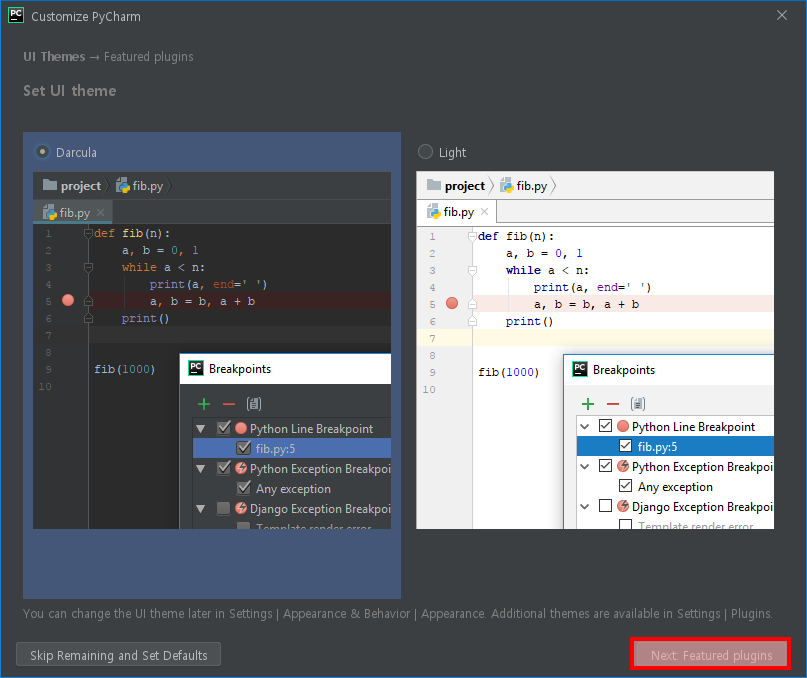
[Start using PyCharm]을 클릭합니다.

[Create New Project]를 클릭합니다.

소스코드(파이썬 파일)를 저장할 위치를 수정한 후 Project Interpreter옆의 [삼각형 버튼]을 클릭합니다.

[Existing Interpreter]를 체크한 후 [...]를 클릭합니다.

[System Interpreter]를 선택한 후 Interpreter를 이전에 다운로드한 파이썬으로 설정한 후 [OK]를 클릭합니다.

[Create]를 클릭합니다.

이전에 설정한 경로의 폴더 아이콘을 우클릭한 후 [Next] -> [Python File]을 선택합니다.

파일명을 입력한 후 [Python file]을 더블클릭합니다.

그러면 그림과 같이 설정한 경로 내부에 파이썬 파일이 생성됩니다.
소스코드를 입력한 후 [Ctrl + Shift + F10]을 누르면 소스코드가 실행됩니다.

3. 딥러닝을 위한 라이브러리 설치
cmd창을 실행하여 다음 명령어를 입력합니다.
python -m pip install -U pippip install numpypip install scipypip install matplotlib